windowsserver2008磁盘管理要点
windowsserver2008磁盘管理要点

Windows Server 2008 磁盘管理Windows Server 2008的磁盘分为MBR磁盘与GPT磁盘两种分区形式MBR磁盘:是标准的传统形式,其磁盘存储在MBR(master boot record,主引导记录)内,而MBR是位于磁盘的最前端,计算及其董事。
主机板上的BIOS (基本输入输出系统)会先读取MBR,并将计算机的控制权交给MBR内的程序,然后由此程序来继续的启动工作。
GPT磁盘的磁盘分区表示存储在GPT(GUID partition table)内,它也是为与磁盘的最前端,而且它有主分区表与备份磁盘分区表。
可提供故障转移功能。
GPT 磁盘通过EFI(Extensible Firmware Interface)来作为计算及硬件与操作系统之间沟通的桥梁,EFI所扮演的角色类似于MBR磁盘的BIOS补充一点:MBR磁盘分区最多可分四个主分区,或三个主分区与一个扩展分区,GPT磁盘分区最多可创建128个主分区,大于2TB的分区必须使用GPT磁盘注:可以利用图形接口的磁盘管理命令或Diskpart命令将空的MBR磁盘转换成GPT 磁盘,或将空的GPT磁盘转换成MBR磁盘。
基本磁盘和动态磁盘基本磁盘:基本磁盘是传统的磁盘系统,在Windows Server 2008内新安装的硬盘默认是基本磁盘。
动态磁盘:动态磁盘支持多种特殊的卷,其中有的可以提高系统的访问效率,有的可以提供故障转移功能,有的可以扩大磁盘的使用空间。
基本卷的管理可以通过右击计算机>>管理>>存储>>磁盘管理来管理基本卷压缩卷:上图我们看到只有一个分区,驱动器为C,容量为50G。
如果想从尚未使用的剩余空间中腾出来,并变为另外一个为划分的可用空间的话,可以利用系统所提供的压缩功能来实现目的。
其方法如下图,右击C磁盘>>压缩卷>>输入欲腾出的空间大小,单机压缩就可以了。
Windows Server 2008 R2 网络配置与管理第5章 磁盘管理

5.1 磁盘基础知识
• 5.1.1 • 5.1.2 • 5.1.3 • 5.1.4
磁盘类型 基本磁盘 动态磁盘 磁盘配额
5.1.1 磁盘类型
• 1.MBR磁盘和GPT磁盘
• MBR(主引导记录)是标准的传统分区样式,支持最大卷为
•
•
•
• •
2TB,并且每个磁盘最多有4 个主分区(或3个主分区,1个 扩展分区和无限制的逻辑驱动器) GPT允许每个磁盘有多达128个分区,支持高达18EB字节的 卷大小,GPT分区上有主磁盘分区表和备份磁盘分区表,可 以提供容错功能 2.基本磁盘与动态磁盘 基本磁盘受26个英文字母的限制,用“盘”来命名 动态磁盘不受26个英文字母的限制,用“卷”来命名的 动态磁盘的最大优点是可以将磁盘容量扩展到非邻近的磁 盘空间
D卷:100GB
D卷:150GB
• 2.跨区卷 • 由两块以上的硬盘上的存储空间组成(最多32块硬盘)。 • 可以充分利用磁盘空间。 • 不要求每个磁盘上的空间相等。 • 没有容错能力,不能成为镜像卷、带区卷、RAID5卷的成员之一。 • 一块磁盘发生故障,整个卷将崩溃。
磁盘4
• 3.带区卷(RAID-0) • 由两块或两块以上硬盘组成,最多32块磁盘,每个盘的空间大小必 须相同。 • 数据以64KB为基本单位,平均、分散存储在各块磁盘的空间上。 • 可提高文件读写效率。 • 没有容错功能,也没有扩展能力。 • 一块磁盘发生故障,整个卷将崩溃。
5.2 磁盘管理
1 磁盘初始化
图5-6 计算机管理之“磁盘管理”
图5-7 磁盘初始化
2.建立基本磁盘分区
3.建立扩展分区 单击【开始】【运行】,输入“Diskpart”
4.创建逻辑盘
WindowsServer2008服务器配置与管理项目4磁盘管理

2020/7/25
13
任务2 动态磁盘的管理
任务描述:用户可能经常遇到过这样的情况:在装某个软 件时,它规定必须安装在磁盘的某个分区上,而恰恰 此分区的磁盘空间不够了。在不重新格式化磁盘的情 况下,如果不想使用第三方软件改变磁盘分区大小, 怎么办?
任务目标:在Windows Server 2008系统中,动态磁盘的功能可以轻易 将空间扩展到新的未用空间中,甚至还可以扩展到另一磁盘上。 在基本磁盘上,只准许同一磁盘上的连续空间划分为一个分区。 在动态磁盘上没有分区的概念,它以“卷”命名。卷和分区差距 很大,同一分区只能存在于一个物理磁盘上,而同一个卷却可以 跨越多达32个物理磁盘,这在服务器上是非常实用的功能。而且 卷还可以提供多种容错功能。
2020/7/25
4
认知基本磁盘与动态磁盘
1.基本磁盘 (1)分区 (2)主分区 (3)扩展分区 (4)逻辑驱动器 2.动态磁盘 (1)简单卷 (2)跨区卷 (3)带区卷 (4)镜像卷 (5)带奇偶校验的带区卷
2020/7/25
5
创建主分区
2020/7/25
6
创建扩展分区
2020/7/25
7
创建逻辑驱动器
管理镜像卷
(1)中断镜像:右击镜像卷中任何一个成员, 在弹出的快捷菜单中选择“中断镜像”即可。 镜像关系中断以后,两个成员都变成了简单卷, 但其中的数据都会被保留。并且,磁盘驱动器 号也会改变,处于前面卷的磁盘驱动器号沿用 原来的,而后一个卷的磁盘驱动器号将会变成 下一个可用的磁盘驱动器号。
(2)删除镜像:右击镜像卷中任何一个成员, 在弹出菜单中选择“删除镜像”,选择删除其 中的一个成员,被删除成员中的数据将全部被 删除,它所占用的空间将变为未指派的空间。
网络操作系统----Windows Server 2008篇[项目7]磁盘管理
![网络操作系统----Windows Server 2008篇[项目7]磁盘管理](https://img.taocdn.com/s3/m/efc1e10e0b4e767f5acfcea0.png)
本磁盘中的每一个主磁盘分区和逻辑分区又被称为“基本卷”,在 Windows Server 2008系统中还定义了“系统卷”和“引导卷”这两个和 分区有关的概念,这两个卷的概念如下。
系统卷:此卷中存放着一些用来启动操作系统的引导文件,系统通 过这些引导文件,再到引导卷中读取启动 Windows Server 2008 系 统所需文件。如果计算机安装了多操作系统,系统卷的程序会在启 动时显示操作系统选择菜单供用户选择。系统卷必须是处于活动状 态的主磁盘分区。 引导卷:此卷中存放着 Windows Server 2008 系统的文件,引导卷 可以是主磁盘分区,也可以是逻辑分区。
对已经创建好的磁盘分区可以进行多种维护工作,下面介绍几个常 用的操作。Biblioteka 1.指定“活动”的磁盘分区
如果安 装了多个无 法直接相互 访问的不同 操作系统 ,如 Windows Server 2008、UNIX等,则计算机在启动时,会启动被设为“活动”的磁 盘分区内的操作系统。假设当前第一个磁盘分区中安装的是 Windows Server 2008,第二个磁盘分区中安装的是UNIX,如果第一个磁盘分区被 设为“活动”,则计算机启动时就会启动Windows Server 2008。若要下 一次启动时启动 UNIX,只需将第二个磁盘分区设为“活动”即可。由于 用来启动操作系统的磁盘分区必须是主磁盘分区,因此,只能将主磁盘 分区设为“活动”的磁盘分区。要指定“活动”的磁盘分区,通过右击 要修改的主磁盘分区,选择“将磁盘分区标为活动的”菜单项即可。
( 3 )再输入“ create partition extended size=3000”命令后按 回键,就可在选定的“磁盘2”上创建一个大小为 3GB的扩展磁盘分区, 如图7-6所示。
windows server 2008管理磁盘存储

简单卷
单个磁盘上的空间
一个区域/连续的或不连续的多个区域
可以被扩展 (NTFS文件系统)
没有存放当前使用的操作系统,或者不是通过 简单卷启动计算机 可扩展成更大的简单卷、跨区卷或镜像卷
简单卷
跨区卷
由两块或多块硬盘上的存储空间组成 每块磁盘可以提供不同的磁盘空间 可以对跨区卷进行扩展
跨区卷
带区卷
由两块或两块以上硬盘上的存储空间组成 每块硬盘所提供的空间大小必须相同 读写效率高
连续分割数据,并行读/写到多个磁盘
带区卷
镜像卷
由两块硬盘上的存储空间组成 每块磁盘提供相同大小的空间 支持容错 磁盘空间利用率50%
镜像卷
RAID-5卷
至少需要三块硬盘 每块硬盘必须提供相同的磁盘空间 提供容错功能 磁盘空间利用率(n-1)/n,n为磁盘数量
磁盘配额与卷
磁盘配额只适用于卷(或分区),且不受卷的 文件夹结构及物理磁盘上的布局的影响 必须在NTFS文件系统上实现
启用磁盘配额2-1
启用磁盘配额
启用磁盘配额2-2
设置配额项
设置个别用户的磁盘配额空间,需要设置配额 项
步骤
单击“配额项” 添加单个用户的配额项
实验案例1:简单卷的创建和扩展
40分钟完成
RAID-5卷
5种动态磁盘卷的对比
卷类型
磁盘数 容错功能 读写速度
简单卷
1 无 /
跨区卷
>=2 无 / 每个磁盘 提供空间 可不同 磁盘空间 利用率 100%
带区卷
>=2 无 最快 每个磁盘提 供空间相同 磁盘空间利 用率1-5卷
>=3 有 较快
存储空间 计算
/
在Windows2008下如何通过命令行来管理磁盘

Windows Server 2008的⼀个特性在于,操作系统的许多⽅⾯的功能都可以通过命令⾏⽅式进⾏管理。
如果我们在⼀台带GUI 界⾯的电脑上正好需要定义⼀个RAID阵列,通常是⽐较容易实现,在磁盘管理控制台程序重点击⼏下⿏标即可完成安装操作。
如果需要对多台机器进⾏同样的RAID操作,采⽤脚本的⽅式效率会更⾼⼀些。
同样,如果我们正在进⾏Server Core的安装,那就没有其它选择,只能从命令提⽰符下管理⾃⼰的磁盘⼦系统。
本⽂中,将介绍如何采⽤命令⾏⽅式实现上⾯提到的功能。
1、Diskpart命令 Windows Server 2008包含⼀个名为Diskpart.exe的命令⾏实⽤程序,⽤来管理服务器的磁盘⼦系统。
要使⽤此命令,只需打开命令提⽰符窗⼝,并输⼊DISKPART.EXE命令,Windows将进⼊Diskpart Shell界⾯。
在Diskpart Shell界⾯中,可以使⽤各种命令来管理磁盘⼦系统。
2、Diskpart命令的语法 Diskpart命令格式,按照动词-名词的语法。
动词告诉Windows要执⾏什么动作,名词告诉Windows要执⾏动作的对象。
举个简单的例⼦:“List Disk”命令。
其中List是动词,Disk是名词。
当输⼊这个命令时,操作系统会显⽰列出服务器上安装的所有的物理磁盘。
List Disk命令会显⽰安装在服务器上的所有的磁盘。
但Diskpart好像存在Bug:数值中,Diskpart返回结果显⽰Disk 0上可⽤空间为0字节。
但实际上,该磁盘有42 GB的可⽤空间。
注意上⾯的数值,每个磁盘都分配了⼀个磁盘号。
当我们需要对某⼀特定的磁盘执⾏特定操作时,可以输⼊“select”命令来指定磁盘。
⽐如想针对Disk 0 进⾏操作,输⼊“select Disk 0”即可选中Disk 0 。
在许多情况下,磁盘管理都会涉及到创建容错卷,使⽤Diskpart可以很容易做到这⼀点。
Windows Server 2008系 管理磁盘分区
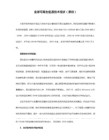
下面再输入“create partition extended”字符串命令,单击回车键后,系统就会自动在目标物理磁盘中创建好扩展分区,主磁盘分区之后的所有空闲磁盘空间都将会被自动占用,等到创建操作结束后,我们没有必要继续使用创建逻辑磁盘分区的相关字符串命令了,毕竟Windows Server 2008系统在默认状态下只允许我们创建一个系统逻辑分区,很显然这样的特性往往无法满足一些高级用户的使用需求。事实上,当我们创建完系统的逻辑分区后,再次打开系统的磁盘管理窗口,在该窗口中用鼠标右键单击目标逻辑磁盘分区,从弹出的快捷菜单中我们同样可以看到“新建简单卷”命令,通过该命令我们就能随意划分新的逻辑磁盘分区了。
小提示
在Windows Server 2008系统环境下,我们管理各个磁盘分区时,时常会发现在该系统环境下的磁盘管理窗口中,尽管能够对新创建的磁盘分区执行格式化操作,或者重新创建系统主分区操作,可是在该系统环境下我们却无法创建磁盘的扩展分区;倘若本地计算机中同时安装了两个或两个以上的操作系统还好办,如果只安装了一个Windows Server 2008系统的话,那我们创建磁盘扩展分区的操作就有点麻烦,但是我们能够巧妙地使用DOS命令来新建磁盘的逻辑分区:
首先以系统管理员权限进入Windows Server 2008系统,依次点选该系统桌面中的“开始”、“运行”“命令,在弹出的系统运行文本框中,输入字符串命令“cmd”,单击“确定”按钮后,打开系统的MS-DOS窗口,在该窗口的命令行状态中输入字符串命令“diskpart”,单击回车键后,系统状态将会被自动切换到diskpart命令行模式;
管理基本磁盘_Windows Server 2008组网技术与实训(第3版)_[共3页]
![管理基本磁盘_Windows Server 2008组网技术与实训(第3版)_[共3页]](https://img.taocdn.com/s3/m/0aae856a960590c69fc3765f.png)
图3-42 “共享和存储管理”控制台
3.3.5 管理基本磁盘
在安装Windows Server 2008时,硬盘将自动初始化为基本磁盘。
基本磁盘上的管理任务包括磁盘分区的建立、删除、查看,以及分区的挂载和磁盘碎片整理等。
1.使用磁盘管理工具
Windows Server 2008提供了一个界面非常友好的磁盘管理工具,使用该工具可以很轻松地完成各种基本磁盘和动态磁盘的配置和管理维护工作。
打开该工具的方法有两种。
(1)使用“计算机管理”对话框
① 以管理员身份登录win2008-2,打开“计算机管理”对话框。
在“计算机管理”对话框中,选择“存储”项目中的“磁盘管理”选项,出现图3-43所示的对话框,要求对新添加
的磁盘进行初始化。
图3-43 磁盘管理
② 单击“确定”按钮,初始化新加的3块硬盘。
完成后,win2008-2就新加了3块新磁盘。
(2)使用系统内置的MSC 控制台文件
执行“开始”→“运行”命令,输入“diskmgmt.msc”,并单击“确定”按钮。
Windows Server 2008的磁盘管理

5.2.3 NTFS
NTFS:New Technology File System 支持许多新的文件安全、存储和容错功能 支持文件系统恢复这样的高级操作 NTFS 是以卷为基础的,卷建立在磁盘分区之上 NTFS的特点
– – – – – (1) 一个日志文件系统 (2) 良好的安全性 (3) 支持对卷、文件夹和文件的压缩 (4) 磁盘配额管理 (5) 对大容量的驱动器有良好的扩展性
第5章 Windows Server 2008的磁盘管理
(时间:3次课,6学时)
第5章 Windows Server 2008的 磁盘管理
本章要点
– – – – FAT、FAT32和NTFS文件系统。 NTFS文件系统权限及其设置。 压缩与加密。 磁盘配额。
技能目标
– 了解文件系统的基本概念以及NTFS文件系统与FAT/FAT32 文件系 统的区别。 – 理解NTFS文件系统在安全方面的特性,掌握NTFS文件系统的权 限设置。 – 掌握NTFS文件系统的压缩和加密文件的方法。 – 掌握磁盘配额的配置方法。
工作场景导入
工作场景
– 服务器由3个逻辑盘(C、D、E盘),分别用于系统、公用文档和员工个人文档。该公 司设计部经理打算实现如下功能。
» (1) 在D盘中,创建一个“研发图纸”文件夹,用于存放员工设计并提交的图纸。为了保证 这些图纸的安全,员工一旦将图纸提交到服务器后,就只能查看而不允许修改,处理这些图 纸的工作都由归档员Lily来完成;同时,为保证数据的机密性,需要将这个文件夹进行加密。 » (2) 在D盘中,创建一个“公用”文件夹,用于存放一些设计标准、经典设计案例等文件, 各设计人员都可以查看、增加新文件,但不能删除。同时,为了提高磁盘空间利用率,需要 将这个文件夹进行压缩。 » (3) 在E盘中,为每个员工创建一个文件夹,用于员工备份正在设计的数据和常用资料。但为 了防止员工私自将网上下载的电影、音乐都放到服务器上,限定每个员工最多能存放1GB的 数据。
第5章 Windows Server 2008磁盘管理

2011年3月16日第5章 Windows Server 2008磁盘管理• 5.1 磁盘管理概述• 5.2 基本磁盘管理• 5.2.1 基本磁盘简介• 5.2.2 磁盘分区管理• 5.3 动态磁盘管理• 5.3.1 动态磁盘简介• 5.3.2 磁盘类型转换• 5.3.3 卷的类型• 5.4 高级磁盘管理功能【本章提要】•磁盘管理概述•基本磁盘管理•动态磁盘管理•镜像卷和RAID-5的实现•实现磁盘配额功能•磁盘管理是计算机系统管理的一项重要内容,除了在安装Windows Server 2008的过程中需要配置磁盘外,在使用计算机过程中经常要进行磁盘管理,如新建分区、删除磁盘分区、更改驱动器号和路径、清理磁盘和设置磁盘限额等。
本章主要介绍Windows Server 2008中有关磁盘管理方面的内容,其中,值得注意的是Windows Server 2008对分区的操作即可以在windows界面下完成也可以使用命令行的方式完成,本章主要讲解在windows界面下进行操作的方法。
5.1 磁盘管理概述•Windows Server 2008磁盘管理的新功能和新特征包括以下几点:(1)更为简单的分区创建。
右键单击某个卷时,可以直接从菜单中选择是创建基本分区、跨区分区还是带区分区。
(2)磁盘转换选项。
向基本磁盘添加的分区超过四个时,系统将会提示您将磁盘分区形式转换为动态磁盘或GUID 分区表(GPT) 。
(3)扩展和收缩分区。
可以直接从Windows 界面扩展和收缩分区。
磁盘管理能完成的功能•在Windows Server 2008中,磁盘管理任务可以通过“磁盘管理”MMC控制台来完成,它可完成以下功能:(1)创建和删除磁盘分区。
(2)创建和删除扩展磁盘分区中的逻辑分区。
(3)指定或修改磁盘驱动器、CD-ROM设备的驱动器号及路径。
(4)基本盘和动态盘的转换。
(5)创建和删除映射卷。
(6)创建和删除RAID-5卷。
Windows server 2008 的磁盘和文件管理
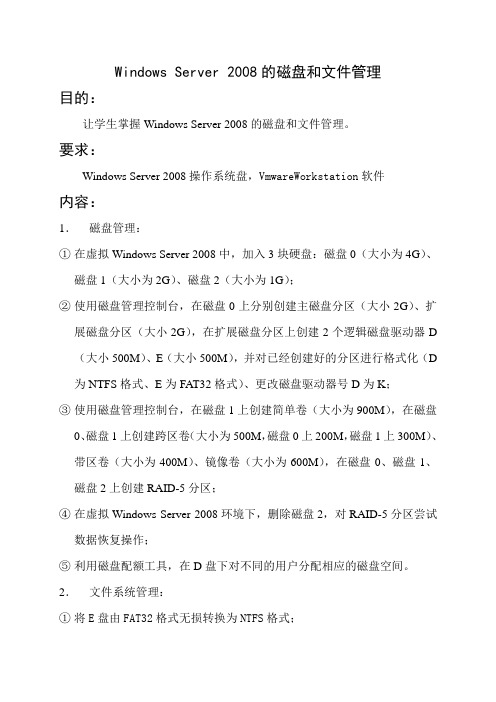
Windows Server 2008的磁盘和文件管理
目的:
让学生掌握Windows Server 2008的磁盘和文件管理。
要求:
Windows Server 2008操作系统盘,VmwareWorkstation软件
内容:
1.磁盘管理:
①在虚拟Windows Server 2008中,加入3块硬盘:磁盘0(大小为4G)、
磁盘1(大小为2G)、磁盘2(大小为1G);
②使用磁盘管理控制台,在磁盘0上分别创建主磁盘分区(大小2G)、扩
展磁盘分区(大小2G),在扩展磁盘分区上创建2个逻辑磁盘驱动器D (大小500M)、E(大小500M),并对已经创建好的分区进行格式化(D 为NTFS格式、E为FAT32格式)、更改磁盘驱动器号D为K;
③使用磁盘管理控制台,在磁盘1上创建简单卷(大小为900M),在磁盘
0、磁盘1上创建跨区卷(大小为500M,磁盘0上200M,磁盘1上300M)、
带区卷(大小为400M)、镜像卷(大小为600M),在磁盘0、磁盘1、磁盘2上创建RAID-5分区;
④在虚拟Windows Server 2008环境下,删除磁盘2,对RAID-5分区尝试
数据恢复操作;
⑤利用磁盘配额工具,在D盘下对不同的用户分配相应的磁盘空间。
2.文件系统管理:
①将E盘由FAT32格式无损转换为NTFS格式;
②在本地磁盘某驱动器(NTFS格式)中创建一个文件夹,命名为“试验”,
将其设置为共享文件夹,并将其设为guest用户可以完全控制;
③将②中创建的“试验”文件夹进行压缩与加密;
④在邻近的某台计算机上,将“试验”文件夹映射为该计算机的Z驱动器。
WindowsServer2008 磁盘管理解析

第五章 磁盘管理
• 操作过程 • (1)执行【开始】/【管理工具】/【计算机管理】 命令,打开“计算机管理”对话框,右击“新加 卷(G:)”,在弹出的快捷菜单中执行“更改 驱动器号和路径”命令,如图5-11所示。 • (2) 在出现的“更改G:(新加卷)的驱动器号 和路径”对话框中,单击“更改”按钮,如图512所示。
《Windows Server 2008 案例教程》
电子教案
2
10/12/2018
磁盘分区
• 在传统的磁盘管理中,将一个硬盘一般分为两大类分区: 主分区和扩展分区组成。 • 主分区是包含操作系统启动时所必需的文件和数据的硬盘 分区,系统启动时必须通过它才行。也就是一个独立的电 脑的硬盘上至少得有一个主分区。 • 所谓扩展分区就是除主分区外,硬盘上剩下的空间所建立 起来的分区。不过它并不能直接使用,必须再将其划分为 若干个逻辑分区才行。 • 所谓逻辑分区也就是我们把扩展分区分成的具有逻辑顺序 的分区,也就是我们平常在电脑中所看到的D、E、F…… 等分区。逻辑分区必须建立在扩展分区之上。如果需要逻 辑分区,必须先建立扩展分区,然后再于扩展分区上建立 逻辑分区。
第五章 磁盘管理
• 5.1 基本磁盘简介 • 基本磁盘和动态磁盘是 Windows 中的两种硬盘配置类 型。大多数个人计算机都配置为基本磁盘,该类型最易于管 理,也是Windows Server 2008默认的磁盘管理方式。 • 基本磁盘可以分为:MBR磁盘和GPT磁盘,人们所说的磁盘 一般配是指MBR磁盘,通常大于2TB的分区或ITATIUM计 算机上才使用GPT磁盘。 • 基本磁盘使用前必须要进行分区与格式化,对于一个MBR磁 盘来说,最多可创建四个主分区或三个主磁盘分区和一个扩 展磁盘分区,每个主磁盘分区都可以分配一个驱动器号,如 C:、D:等,每个扩展分区可以创建几个逻辑分区,每个逻 辑分区可以分配一个驱动器号。
Windows2008管理11--配置和管理磁盘2

4. 指定盘符,点击“下一步” 。 5. 在格式化分区对话框,选定文件系统为“NTFS” ,选中“执行快速格式化” ,点击 “下一步” 。
6. 如果创建的简单卷超过 3 个,您可以看到第四个卷将会自动放在扩展分区上。
1.2.5 磁盘属性概述
磁盘的属性提供了有关磁盘的最近信息。我们可以使用 DiskPart 命令行工具或 Disk Management 的磁盘属性对话框来访问的属性信息。 如图所示,右击磁盘,点击“属性” , 在常规标签下, 我们可以了解该磁盘设备的类型、 制造商和位置等信息。
在本章中我们将重点介绍如何实现磁盘管理,具体的内容包括:磁盘管理的基本概念、 磁盘管理项目、 如何管理驱动器号和路径、 如何实现磁盘的转换、 如何创建条带卷、 镜像卷、 RAID-5 和跨区卷及如何修复失败的镜像卷和 RAID-5,远程管理 Windows Server core 的磁 盘,将动态磁盘迁移其他服务器上。
ProfileServer 是 域中文件服务器,有 4 块硬盘,安装 Windows Server Core 系统
1.2 磁盘管理
1.2.1 什么是磁盘管理
用户可以使用 Windows XP Professional 和 Windows Server 2008 家族操作系统中的 Disk Management 来执行与磁盘相关的任务,如创建和格式化分区和卷、分配驱动器号。当 我们在计算机中安装一块新磁盘时,Windows Server 2008 将这块磁盘作为一块基本磁盘来 进行配置。基本磁盘在 Windows Server 2008 中是缺省的存储介质。 磁盘管理程序是用于管理硬盘、 卷或它们所包含的分区的系统实用工具。 利用磁盘管理, 可以初始化磁盘、创建卷、使用 FAT、FAT32 或 NTFS 文件系统格式化卷以及创建容错磁 盘系统。 磁盘管理可以在不需要重新启动系统或中断用户的情况下执行多数与磁盘相关的任 务;大多数配置更改将立即生效。 在 Windows Server 2008 中的 Disk Management 具体以下几个新特点: 基本和动态磁盘存储。基本磁盘包含有基本卷,例如主磁盘分区和扩展分区中的 逻辑驱动器。动态磁盘包含所提供的功能比基本磁盘要多的动态卷,如在 Microsoft® Windows 2000 Server 家族或 Microsoft® Windows Server 2008 家族操 作系统上创建容错卷。 本地和远程磁盘管理。 使用 Disk Management 可以来管理运行 Windows 2000、 Vista 或 Windows Server 2008 家族操作系统的任何远程计算机。 装入的驱动器。使用 Disk Management 可以在本地 NTFS 卷上的任何空文件夹中 连接或装入本地驱动器。装入的驱动器使数据更容易访问,并赋予用户基于工作 环境和系统使用情况管理数据存储的灵活性。 支持 MBR 和 GPT 磁盘。Disk Management 在基于 x86 的计算机上提供对主启 动记录 (MBR) 磁盘的支持,以及在基于 Itanium 的计算机中提供对 MBR 和 GUID 分区表 (GPT) 磁盘的支持。 支持存储区域网络 (SANs)。 为了在 Windows Server 2008 Enterprise Edition 和 Windows Server 2008 Datacenter Edition 之间的存储区域网络有良好的互操作性, 新磁盘上的卷加入系统时,不默认自动装入和分配驱动器符。
Windows Server 2008磁盘管理与应用

6) 扩展完成后的结果如图2-19所示,可看出整个简单卷E在磁盘的物理空间上是不连续的两个部分,总的容量为5000MB左右。
图2-19 扩展容量后的简单卷E
2.4.4 创建跨区卷
【项目操作】创建跨区卷,在“磁盘1”中取一个500MB的空间,在“磁盘2”中取一个1000MB的空间,创建一个容量为1500MB的跨区卷E。 创建跨区卷前需注意事项如下: ● 可以在2~32块磁盘上创建跨区卷。 ● 组成跨区卷的空间容量可以不同。 ● 跨区卷不能包含系统卷和引导卷。 ● 跨区卷可以是FAT、 FAT32或NTFS文件系统,但若要扩展跨区卷就必须使用NTFS文件系统。 ● 一个跨区卷的所有成员被视为一个整体,无法将其中的一个成员独立出来,除非将整个跨区卷删除。
图2-23 新建带区卷F
1) 如图2-23所示,右键单击“磁盘1”的未分配区,在弹出的菜单中选择“新建带区卷”命令。
2) 在“欢迎使用新建带区卷向导”对话框中单击“下一步”按钮。 3) 在图2-24中。通过“添加”按钮选择“磁盘1”和“磁盘2”,在“选择空间量”中设置容量大小1000MB,设置完后可在“卷大小总数”中看到总容量为2000MB,单击“下一步”按钮。
2.4.2 基本磁盘转换为动态磁盘
1) 在图2-10中,用鼠标右键单击“磁盘1”,在弹出的菜单中选择“转换到动态磁盘”命令。
图2-10 转换到动态磁盘
2) 如图2-11所示,选择确认所要转换的基本磁盘,此时还可选择同时需要转换的其他基本磁盘,磁盘选择完成后单击“确定”按钮。
图2-11 选择要转换的磁盘
*
项目2 Windows Server 2008磁盘管理与应用
项目2 Windows Server 2008磁盘管理与应用
《Windows-Server-2008》课件——磁盘管理

本章总结(cont.)
➢ 基本磁盘可以转换成动态磁盘,并且保持数 据无损。只有将所有卷删除后,才能将动态 磁盘转换为基本磁盘。
➢ 动态磁盘可以建立简单卷、跨区卷、带区卷、 镜像卷和RAID5卷。
➢ 镜像卷和RAID5卷是容错卷,并且需要多块 硬盘实现。
➢ 简单卷可以转换成跨区卷或者镜像卷。
8/Slide numbers
动态磁盘的优势
➢ 兼容性W-2008/W-2008r2 /Windows XP ➢ 以卷为单位,无多少限制 ➢ 卷可以扩展和转换 ➢ 支持容错 ➢ 可以随时调整空间大小,而且不一定是连续的
9/Slide numbers
动态磁盘的获得
➢ 可在不影响数据存储的情况下将基本磁盘转 换为动态磁盘
➢ 分区被转换为简单卷 ➢ 动态磁盘可被转换为基本磁盘
➢ 磁盘配置和数据将丢失 ➢ 转换前应备份数据
10/Slide numbers
➢ 简单卷 ➢ 跨区卷 ➢ 镜像卷 ➢ 带区卷 ➢ RAID-5卷
11/Slide numbers
动态磁盘的分类
创建简单卷 ➢ 单个磁盘上的空间 ➢ 只能在动态磁盘上创建 ➢ 可使用 NTFS, FAT, 或 FAT32 文件系统 ➢ 可以被扩展、镜像 (NTFS文件系统)
可以远程管理计算机的磁盘。
23/Slide numbers
实验目标
➢ 能在基本磁盘上建立主分区、扩展分区和逻 辑分区
➢ 能够将基本磁盘升级为动态磁盘 ➢ 在动态磁盘上建立各种动态卷 ➢ 扩展简单卷和跨区卷 ➢ 能够连接到远程计算机上并进行远程管理
24/Slide numbers
目标图示
➢ 两台或三台计算机为一组 ➢ 大部分操作在本地计算机完成 ➢ 远程磁盘管理需要多台计算机合作完成 ➢ 磁盘操作需要 Backup Operators 组或 Administrators
windows server 2008 管理磁盘存储

第九章管理磁盘存储一、简单卷的创建和扩展1、添加磁盘,在虚拟机上选择“VM”菜单中的“Settings”,打开“Virtual Machine Settings”页面。
2、单击“Add”,在“Add Hardware Wizard”中选择“HardDisk”,单击“Next”按钮3、在“Seleck a Disk”页面,选择“Create a new virtual disk”,单击“Next”按钮。
4、在“Selsct Disk Type”页面中,选择“SCSI”,然后单击“Next”按钮。
5、在“Specify Disk Capacity”页面中,设置磁盘空间大小为“1GB”,然后单击“Next”按钮。
6、在“Specify Disk File”页面中,设置对应的文件名,然后单击“Fiish”按钮。
7、重复以上步骤在添加一块硬盘。
8、在“磁盘管理”工具中点击操作选择“重新扫描磁盘”。
9、右击“磁盘8”,选择“初始化磁盘”;同样步骤初始化“磁盘”34567…10、右击“磁盘3”,选择“转换到动态磁盘”,11、在“转换为动态磁盘”窗口中选择“磁盘3,磁盘4567”,按操作提示完成。
12、在“磁盘管理”工具中右击磁盘3的未分配空间,选择“新建简单卷13、在“欢迎使用新建简单卷向导”页面中单击“下一步”,14、在“制定卷大小”页面中设置“简单卷大小”为“500MB”,单击“下一步”按钮。
15、在“分配驱动器号和路径”页面中指定驱动器号为“F”,单击“下一步”按钮。
16、在“格式化分区”页面中设置“文件系统”、“分配单元大小”和“卷标”等参数,单击“下一步”按钮,按提示完成。
扩展简单卷1、在“磁盘管理”工具中,右击磁盘3上的简单卷“F”,选择“扩展卷”。
2、在“欢迎使用扩展卷向导”页面中,单击“下一步”按钮。
3、在“选择磁盘”页面中,选择磁盘3上所剩余的空间,单击“下一步”按钮。
4、在“完成扩展卷向导”页面中,确认设置信息无误后单击“完成”按钮。
Windows server 2008磁盘管理
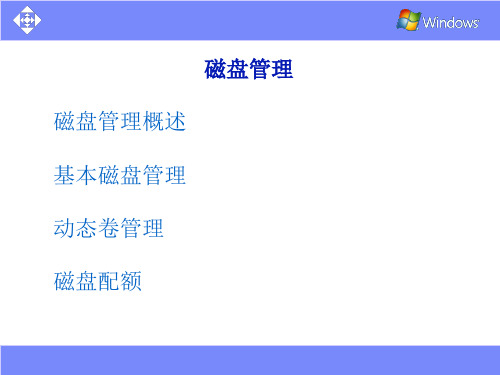
启动卷与系统卷
Server 2008定义了两个与分区有关的名词 启动卷用来存储操作系统文件的磁盘分区。操作系统文件一
般放在Windows文件夹内,此文件夹所在的磁盘分区就是启 动卷,启动卷可以是主分区或者逻辑驱动器 系统卷内的程序主要负责现实操作系统列表来供用户选择 系统启动的程序分为两个阶段,系统卷内存储第一阶段所需 的启动文件,启动卷存储了第二阶段所需要的文件
镜像卷
是将同一份数据做两个相同的拷贝,并且每一份拷贝存 放在不同的硬盘中。当向其中一个卷作修改(写入或删除) 时,另一个卷也完成相同的操作。当一个硬盘出故障时,仍 可从另一个硬盘中读取数据,因而有很好的容错能力。镜像 卷可读性能好,但是磁盘利用率很低(50%)。
带奇偶校验的带区卷
该卷具有容错能力 ,在向RAID-5卷中写入数据时,系统会通过 特殊的算法计算出任何一个带区校验块的存放位置。这样就可以确保 任何对校验块进行的读写操作都会在所有的RAID磁盘中均衡,从而其他硬 盘中的数据和校验信息恢复失去的数据。RAID-5卷的读效率很高,写 入效率一般。RAID-5卷不对存储的数据进行备份,而是把数据和相对 应的奇偶校验信息存储到组成RAID-5的磁盘上。RAID-5卷需要至少3 块硬盘,最多32块。
图1 基本磁盘结构
对于主启动记录 (MBR) 磁盘,可以最多创建四个主分区, 或最多三个主分区加上一个扩展分区。扩展分区可以包含无数个 逻辑驱动器。基本磁盘上的分区不能与其他分区共享或拆分数据。 基本磁盘上的每个分区都是该磁盘上一个独立的实体。
对于 GUID 分区表 (GPT) 磁盘,最多可创建 128 个主分区。 由于 GPT 磁盘并不限制四个分区,因而不必创建扩展分区或逻 辑驱动器。大于2TB的分区必须使用GPT磁盘
第3章 2008磁盘管理

3.3.1 升级为动态磁盘(1)
表3-1 基本磁盘升级为动态磁盘后各卷的变化
原磁盘分区
变为
主磁盘分区 扩展磁盘分区 镜像集 带区集 奇偶校验的带区集 卷集
简单卷 简单卷 镜像卷 带区卷 RAID-5卷 跨区卷
3.3.1 升级为动态磁盘(2)
将基本磁盘升级为动态磁盘,首先关闭所有正在运行的应用程序,运
在磁盘管理控制台中选取一块未指派的空间,如图3-7 中磁盘2上的未指派空间。鼠标右击该空间,在弹出菜单中选 择“新建简单卷”选项,同上节创建主磁盘分区操作一样, 按向导提示进行设置,我们创建一个容量为700M的简单卷。
3.2.2 创建扩展磁盘分区(2)
按向导创建完成之后,扩展磁盘分区自动被创建, 图3-8显示了完成上述对“磁盘2”创建三个主分区、一 个扩展分区后的磁盘分区图示,其中新加卷(I)即为扩 展磁盘分区中得逻辑驱动器。一个扩展磁盘分区中,可 以有一个或多个逻辑驱动器。
3.1.1 基本和动态存储(1)
Windows Server 2008的磁盘管理支持基本和动 态存储(Basic and dynamic storage),对应也称基 本磁盘和动态磁盘。 基本磁盘是指包含主磁盘分区、扩展磁盘分区或逻 辑驱动器的物理磁盘。基本磁盘上的分区和逻辑驱动器称 为基本卷,只能在基本磁盘上创建基本卷。 动态磁盘,通俗讲具有动态性,如支持卷数量多, 可以创建跨越多个磁盘的卷(跨区卷和带区卷),创建具 有容错能力的卷(镜像卷和 RAID-5卷),基本磁盘不具 备这些功能。
3.3.3 跨区卷(1)
创建一个跨区卷,运行“计算机管理”控制台,选择“磁盘管理”选
项,鼠标右击一个磁盘中未指派空间,以动态磁盘1为例,在弹出菜单中选
择“新建跨区卷”,进入新建跨区卷向导,在出现如图3-13所示的“选择
- 1、下载文档前请自行甄别文档内容的完整性,平台不提供额外的编辑、内容补充、找答案等附加服务。
- 2、"仅部分预览"的文档,不可在线预览部分如存在完整性等问题,可反馈申请退款(可完整预览的文档不适用该条件!)。
- 3、如文档侵犯您的权益,请联系客服反馈,我们会尽快为您处理(人工客服工作时间:9:00-18:30)。
Windows Server 2008 磁盘管理Windows Server 2008的磁盘分为MBR磁盘与GPT磁盘两种分区形式MBR磁盘:是标准的传统形式,其磁盘存储在MBR(master boot record,主引导记录)内,而MBR是位于磁盘的最前端,计算及其董事。
主机板上的BIOS (基本输入输出系统)会先读取MBR,并将计算机的控制权交给MBR内的程序,然后由此程序来继续的启动工作。
GPT磁盘的磁盘分区表示存储在GPT(GUID partition table)内,它也是为与磁盘的最前端,而且它有主分区表与备份磁盘分区表。
可提供故障转移功能。
GPT 磁盘通过EFI(Extensible Firmware Interface)来作为计算及硬件与操作系统之间沟通的桥梁,EFI所扮演的角色类似于MBR磁盘的BIOS补充一点:MBR磁盘分区最多可分四个主分区,或三个主分区与一个扩展分区,GPT磁盘分区最多可创建128个主分区,大于2TB的分区必须使用GPT磁盘注:可以利用图形接口的磁盘管理命令或Diskpart命令将空的MBR磁盘转换成GPT 磁盘,或将空的GPT磁盘转换成MBR磁盘。
基本磁盘和动态磁盘基本磁盘:基本磁盘是传统的磁盘系统,在Windows Server 2008内新安装的硬盘默认是基本磁盘。
动态磁盘:动态磁盘支持多种特殊的卷,其中有的可以提高系统的访问效率,有的可以提供故障转移功能,有的可以扩大磁盘的使用空间。
基本卷的管理可以通过右击计算机>>管理>>存储>>磁盘管理来管理基本卷压缩卷:上图我们看到只有一个分区,驱动器为C,容量为50G。
如果想从尚未使用的剩余空间中腾出来,并变为另外一个为划分的可用空间的话,可以利用系统所提供的压缩功能来实现目的。
其方法如下图,右击C磁盘>>压缩卷>>输入欲腾出的空间大小,单机压缩就可以了。
同样你也可以扩展分区,右击C磁盘>>扩展卷点击下一步:在选择空间量上输入你要扩展的大小,点击下一步:点击完成即可:你会看到C磁盘又增加到了50G:1.如图所示,右击未分配的空间,选择“新建简单卷”。
2.出现“欢迎使用新建简单卷向导”画面时,点击下一步:3.设置简单卷的大小后单击下一步:4.选择适当后,点击下一步:注:装入一下空白NTFS文件夹中:也就是指定一个空的NTFS文件夹(其内不可以有任何的文件)来表示此分区,例如若利用C:\Tools来代表此分区,则以后所有存储到C:\Tools的文件,都会被存储到此分区。
这个功能可帮助用户摆脱只有26个驱动器号(A到Z)可用的困境。
5.默认是要将其格式化的,我们选中执行快速格式化,点击下一步:注:1.文件系统:NTFS、FAT32或FAT(小于或等于4GB才可以选择FAT)文件系统2.分配单元大小:是磁盘的最小访问单元,其大小必须适中。
除非有特殊要求,不然最好默认.例如分配8KB,如果写入一个5KB的文件,系统自动会分配8KB,这样就会浪费了3KB,如果分配了1KB,因此系统必须连续分配5次,这将影响系统的效率。
3.启用文件夹和文件压缩:以后添加到此分区的文件及文件夹都会被自动压缩。
6. 出现“完成新建简单卷向导”画面时,单击完成:7.之后系统会将磁盘分区格式化,完成后画面为,新加卷(D)容量大小为9.77GB创建扩展分区一、利用Diskpart创建扩展分区1.选择开始>>命令提示符>>diskpart>>Enter2.输入Select Disk 0命令来选择磁盘03.输入create partition extended size=10000命令来创建一个大小为10GB的扩展分区4.输入exit命令,离开命令提示符环境完成后的画面途中有一个绿色的可用空间9.77GB就是扩展分区,右边剩下5.42GB为未分配空间。
1.在图中右击扩展分区(绿色区域),选择新建简单卷:2.出现“欢迎使用新建简单卷向导”画面单机下一步:3.设置完大小后单击下一步:5.指定驱动号,单击下一步:5.选择快速格式化,执行下一步:6.单击完成:完成后你就会看到一个新加卷E盘4.88GB,约还有4.88GB的可用空间:动态磁盘动态磁盘支持多种动态卷,他们之中有的可以提高访问效率,有的可以提供故障转移功能,有的可以扩大磁盘的使用空间,这些卷包含:简单卷跨区卷带去卷镜像卷RAID-5卷右击基本磁盘(如磁盘1),选择“转换到动态磁盘”,选择所有想要转换的基本磁盘,单机确定。
简单卷简单卷是动态卷中的基本单位,它的地位与基本磁盘中的主分区相当。
简单卷可以被格式化为NTFS、FAT32、或FAT文件系统,但是如果要扩展简单卷的话,就必须是NTFS图解:扩展跟压缩卷跟基本卷的扩展跟压缩做法一样跨区卷跨区卷是由数个位于不同磁盘的未分配空间组成的一个逻辑卷,也就是说可以将数个磁盘内的未分配空间,合并成一个跨区卷,并赋予一个共同的驱动器号。
下面我们将创建一个跨区卷:1.在三个未分配空间中的任何一个,选择“新建跨区卷”。
此区域只选3GB此区域只选4GB此区域只选2GB3.如上图从磁盘0、1、2中分别选择3GB、4GB、2GB的容量,单击下一步:4.指定一个驱动号:5.执行快速格式化,下一步:6.完成后,你会发现图中的D盘就是跨区卷,分布在3个盘内,总容量为9GB特性:1. 可以选择2~32个磁盘内的未分配空间组成跨区卷2. 组成跨区卷大小可以不相同3. 写入是从第一个开始,第一个写满之后第二个,依此类推4. 不具备提高磁盘访问效率的功能5. 不具备故障转移的功能6. 无法做成镜像卷、带区卷或RAID-5卷的成员7. 可以格式化为NTFS、FAT32或FAT格式8. 可以再NTFS格式下做扩展,别的不行带区卷带区卷是由数个位于不同磁盘的未分配空间组成的一个逻辑卷,也就是说可以将数个磁盘内的未分配空间,合并成一个带区卷,并赋予一个共同的驱动器号。
带区卷的创建与跨区卷的创建基本一样,不同的是:带区卷的每一个成员其容量大小是一样的,且数据写入时平均写到每一个磁盘内。
带区卷是所有卷中运行效率最好的卷,有以下特性:1.可以选择2~32个磁盘内的未分配空间组成带区卷2.带区卷是使用RAID-0的技术3.组成带区卷的每个成员,其容量大小必须是相同的4.组成带区卷的成员中不可以包含系统卷与启动卷5.系统在将数据存储到带区卷时,会将数据分成等量的64KB。
例由四个磁盘组成,则会将数据拆成4个64KB为一组,每次将一组4个64KB的数据分别写入4个磁盘内,这种方式是所有磁盘在同时工作,提升磁盘的访问效率6.不具备故障转移功能7.一旦被建好,就无法在扩大,除非删除重建8.可以格式化成NTFS、FAT32或FAT格式9.整个带区卷视为一体,无法将其中某个成员单独使用,除非先将整个带区卷删除镜像卷镜像卷具备故障转换的功能。
可以将一个动态磁盘内的简单卷与另外一个动态磁盘内的未分配空间组成一个镜像卷;或是将两个未分配的可用空间组成一个镜像卷,然后赋予一个逻辑驱动号。
其特性:1.镜像卷的成员只有2个,且它们必须是位于不同的动态磁盘内。
可以选择一个简单卷与一个未分配的空间,或两个未分配的空间来组成镜像卷2.如果选择将一个简单卷与未分配空间来组成镜像卷,则系统在新建镜像卷的过程中,会将简单卷内的现有数据复制到另一个成员中3.镜像卷是使用了RAIT-1技术4.组成镜像卷的2个卷的容量大小必须是一致的5.组成镜像卷的成员中可以包含启动卷与系统卷6.镜像卷的承欢中不可以包含GPT磁盘的EFI系统的分区7.具有故障转移的能力8.镜像卷一旦被建好,就无法再扩大9.镜像卷可以格式为NTFS、FAT32或FAT的格式10.整个镜像被视为一体,如果想单独使用的话,先中断镜像关系、删除镜像,或删除此镜像卷新建镜像卷:与带区卷的创建一样,唯一不一样的是在选择镜像卷的时候只能选择两个盘,而且两个磁盘的大小都必须一样,新建完成后的画面:镜像卷中断、删除镜像与删除卷中断镜像卷右击镜像卷,选择中断镜像卷。
中断后,原来的两个成员都会被独立成简单卷,且其内的数据都会被保留着,但是驱动器号会有变化:其中一个卷的驱动器号会沿用原来的编号,另外一个卷的驱动号会被改为下一个可用的驱动器号。
删除镜像右击镜像卷,选择删除镜像卷,可将镜像卷中的一个卷删除。
被删除的成员,其内的数据将被删除,且其所占用的空间会被改为未分配空间删除卷右击镜像卷,选择删除镜像卷,可将镜像卷删除,它会将两个成员内的数据都删除,并且两个成员都会变成未分配空间修复镜像卷1.关机后从计算机内取出故障的那块磁盘2.降薪的磁盘安装到计算机3.启动计算机后,选择计算机>>管理>>存储>>磁盘管理4.在自动弹出的图中将新安装的那块磁盘初始化,选择磁盘分区的格式后单击确定5.出现新安装的磁盘,原故障磁盘被显示丢失6.右击“失败的重复”字样的任何一个磁盘,选择“删除镜像”7.选择“丢失”磁盘后单击删除镜像>>是(Y)>>确定RAID-5卷RAID-5卷与带区卷有一点类似,它也是将多个分别位于不同磁盘的未分配空间组成的一个逻辑卷,也就是说可以从多个磁盘内分别选取未分配的空间,并将其合并成为一个RAID-5卷,然后赋予一个共同的驱动器号。
不过与带区卷区别是:RAID-5在存储数据时,会另外根据书记的内容计算出其奇偶校验位,并将奇偶校验数据一并写入到RAID-5卷内,当某个磁盘引故障无法读取时,系统可以利用奇偶校验数据推算出该故障磁盘内的数据,让系统能够继续运行,具备故障转移功能,其特性:1. 可以选择2~32个磁盘内的未分配空间组成RAID-5卷2.组成RAID-5卷的每一个成员的容量大小是相同的3. 系统在存储数据到RAID-5的时候,会将数据等量的64KB,分别同时写入数据与其奇偶校验数据,写完为止4. 如果只有其中一块盘坏掉,系统还是可以正常运行,可以通过奇偶校验来恢复坏掉的数据,但是如果坏了一块盘以上系统将无法继续运行5. 写入效率一般来说会比镜像卷差(视RAID-5磁盘成员的数量多少而异),不过读取会比镜像卷好,如果其中一块盘坏了的话,读写速度都会下降6. RAID-5卷的磁盘空间有效使用率为(N-1)/N,N为磁盘的数目。
7. RAID-5卷一旦被新建好,就无法再被扩大.8. 可以被格式成NTFS、FAT32或FAT格式整个RAID-5卷是被视为一体,无法将其中某个成员单独使用,除非先将整个RAID-5卷删除。
新建RAID-5卷1.右击未分配空间中的任何一个选择“新建RAID-5卷”2.出现欢迎“使用新建RAID-5卷向导”3.分别从磁盘0、1、2选取8000MB的空间,也就是说这个RAID-5卷的总容量为24GB,不过因为需要三分之一的容量来存储奇偶校验数据,所以实际的容量为16000MB,完成单击下一步。
